VMware管理者の場合、VMware環境全体を失うと致命的です。では、どのようにしてVMware環境全体をバックアップするのでしょうか?心配しないでください、このチュートリアルではカバーしており、VMwareのバックアップをすぐに実行する方法を学ぶことができます!
このチュートリアルでは、vCenterサーバー、仮想マシン、ESXiの設定を含む、VMware環境全体を失わない方法について学びます。
前提条件
このチュートリアルは実習形式です。一緒に進める場合、以下が必要です:
- A machine running VMware ESXi Hypervisor – This tutorial uses VMware ESXi 6.7 version.
- vCenterサーバーアプライアンスのバックアップを実行するための次のプロトコルのいずれか:FTP、FTPS、HTTP、HTTPS、またはSCP。ディスクスペースが十分であり、アプライアンスへのアクセスが可能であることを確認してください。
vCenter Serverの手動バックアップ
まず、このチュートリアルで行うVMwareバックアップのリストの最初に、vCenterサーバーの手動バックアップがあります。Appliance Managerにアクセスして、vCenterサーバーのバックアップジョブの構成フォームを入力します。
アプリケーションサーバーやデータベースサーバーは常にデータを書き込んでいます。そのようなサーバーのバックアップを作成する際には、VMをクワイエスス状態にする必要があります。これにより、ファイルとアプリケーションデータが安定した状態になります。
1. お気に入りのブラウザを開き、以下のようなvCenterサーバーのIPアドレスに移動し、ログインします。これにより、VMware vCenterサーバーの管理コンソールが開きます。
次に、appliance-IP-address-or-FQDNをvCenterサーバーのIPアドレスに置き換えてください。ただし、この例ではvCenterサーバーのIPアドレスは192.168.1.122です。
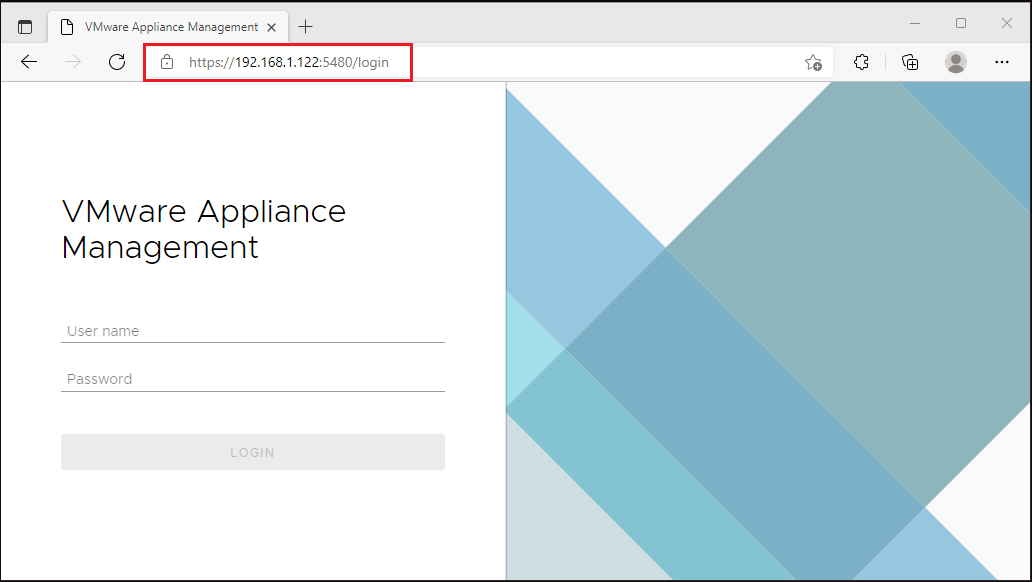
2. ログイン後、左側のパネルでバックアップをクリックし、以下に示すようにアクティビティセクションでBACKUP NOWをクリックします。
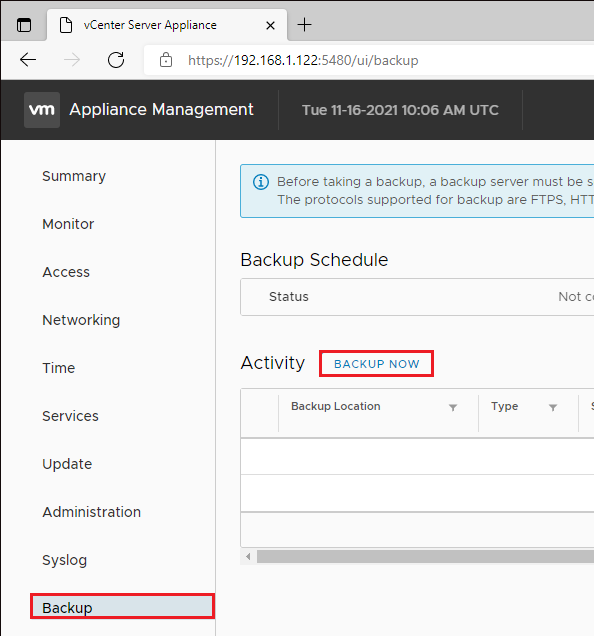
3. 以下の設定でバックアップ設定を構成します。
- バックアッププロトコル(ftp)を入力し、接続するための場所の詳細と資格情報を入力します。この例では、FTPサーバーのIPアドレスは192.168.1.34に設定されています。
- バックアップをできるだけプレーンな状態に保つため、暗号化パスワードは入力しないでください。暗号化されたバックアップを復元する際にパスワードが必要です。
- データベースからの履歴統計、イベント、タスクデータをバックアップ先に保存するために統計、イベント、およびタスクオプションをチェックします。
- バックアッププロセスを開始するには、開始ボタンをクリックします。
バックアップに使用するハードウェアデバイスには十分なリソースが必要であることを常に覚えておいてください。十分なリソースがない場合、データの重複排除などのバックアップ操作が予想通りに迅速に完了できない可能性があります。
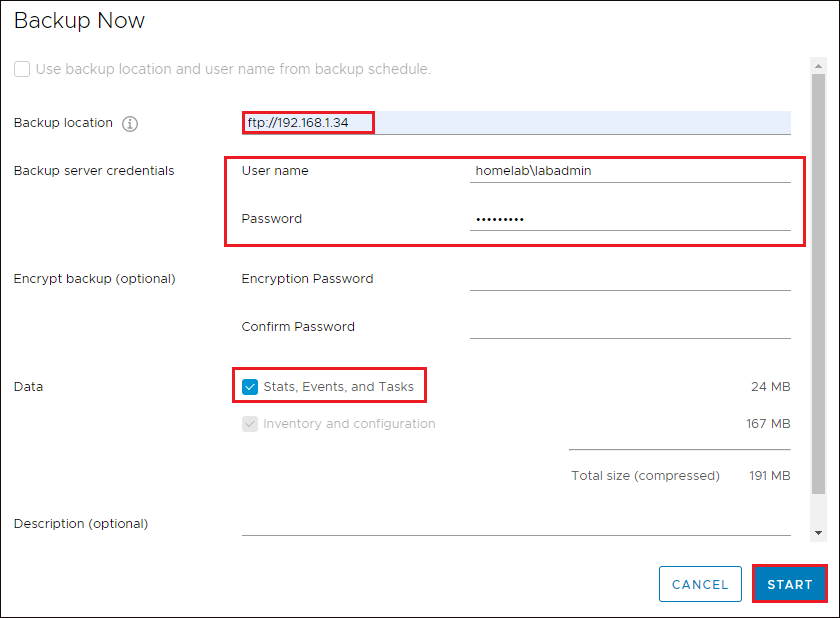
4. バックアップが完了すると、アクティビティセクションに以下のようなバックアップ履歴のアイテムが表示されます。
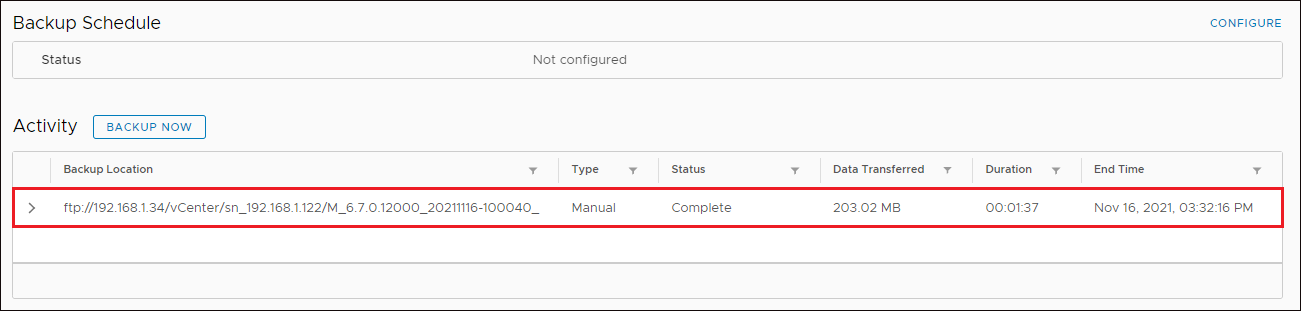
vCenterサーバーのVMwareバックアップジョブを自動化する
vCenterサーバーを手動でバックアップする代わりに、プロセスを自動化する方法はありませんか?どのようにすればよいですか? vCenterサーバーのバックアップスケジュールを設定することによって行います。
バックアップスケジュールの設定は、vCenterサーバーを手動でバックアップするのと同様です。違いは、バックアッププロセスを実行するスケジュールを設定することです。
Appliance Managementのホームページで、Backupをクリックし、Backup Scheduleセクションの右上にあるCONFIGUREをクリックします。これにより、バックアップスケジュールを設定するページが開きます。
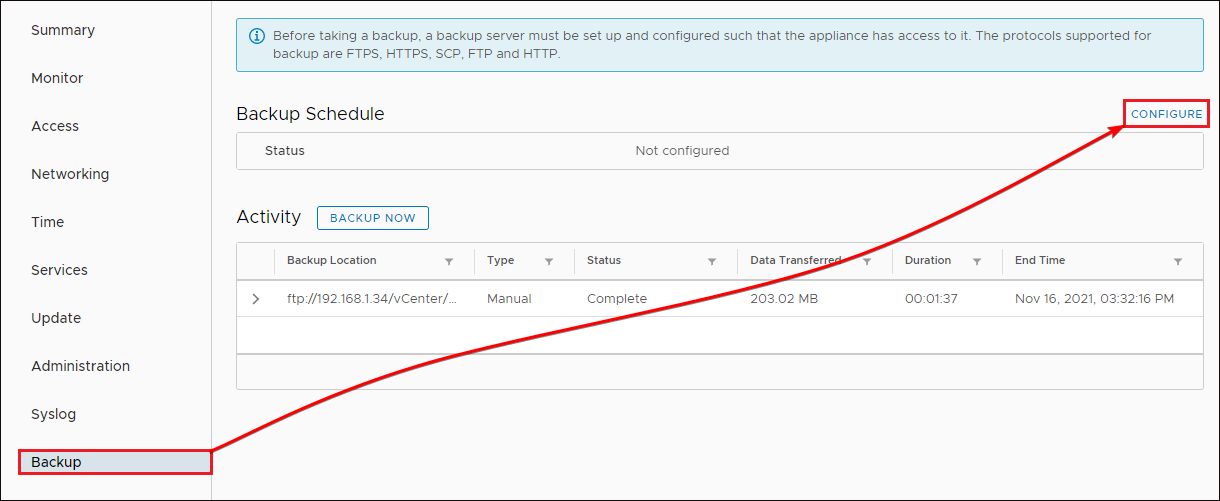
今、以下の情報でバックアップスケジュールの詳細を設定します:
- 「vCenter Serverを手動でバックアップする」セクション(ステップ3)と同様に、Backup Scheduleページのすべての詳細を入力します。
- ドロップダウンフィールドをクリックして繰り返し(デイリー、週次、またはカスタム)を選択し、バックアップジョブを実行する時間を設定します。
- Createをクリックしてバックアップスケジュールを保存し、ブラウザがBackupページにリダイレクトされます。
作成した自動バックアップジョブを無視しないでください。スケジュールされた自動バックアップで、VMのファイルレベルの復元を試して、自動バックアップジョブが正しく機能しているか確認してください。
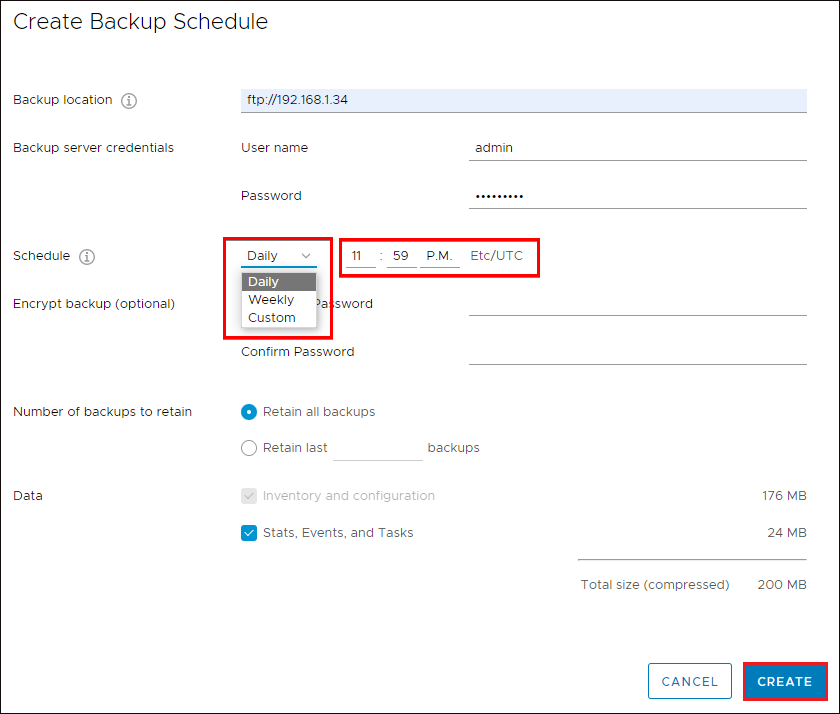
バックアップスケジュールセクションを表示して、バックアップスケジュールの作成時に選択したすべてのオプションを確認できます。以下に示すように、バックアップスケジュールを編集、無効にする、または削除するオプションもあります。
vCenterサーバーを復元する際にバックアップファイルを使用すると、バックアップからのすべての設定が新しいアプライアンスに復元されます。
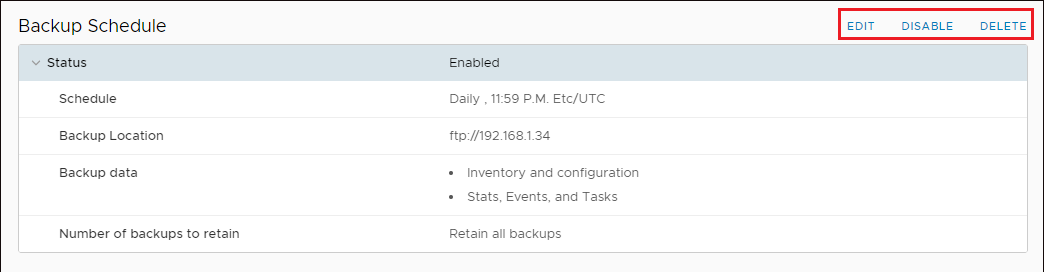
VM上の定期的なバックアップジョブはメモリを常に消費し、VMのパフォーマンスが低下します。代わりに、ユーザーがサーバーを使用していないオフ時間にバックアップをスケジュールすることもできます。
しかし、より良いオプションは仮想化レイヤーからイメージレベルのバックアップを使用することです。これにより、OSのリソース利用がバックアッププロセスに関与しません。
VMwareからVMフォルダをコピーする
以前に、vCenterを手動でバックアップする方法とバックアップジョブをスケジュールする方法を学びました。今度は、VMware Hypervisorを介してVMをバックアップする別の方法について見てみましょう。まずは、VMwareからVMのフォルダをコピーして宛先にバックアップします。
VMを電源オフにし、VMware ESXiデータストアブラウザを開き、VMのフォルダに移動します。
次に、VMのフォルダ(vmdk)を選択し、ダウンロードをクリックしてVMware Hypervisorの外部に宛先フォルダを選択します。

vSphereから仮想マシンをエクスポートする
VMフォルダをコピーするのと同様に、vSphereからのエクスポートもVMのバックアップ方法の一つです。ただし、VMのエクスポートは少し異なり、VMは仮想アプライアンスを製品やプラットフォーム間で交換するためのOVFファイルに変換されます。
vSphereのURLにログインし、VMに移動します。次に、VMを右クリックし、エクスポートをクリックして、VMのvmdkファイルを選択した場所にエクスポートし、OVFファイルに変換します。
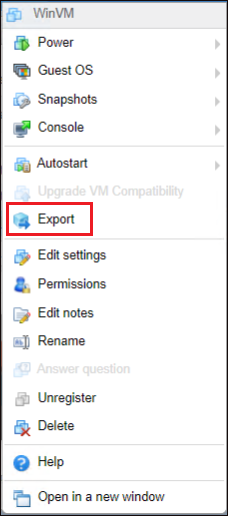
VMware vSphere Storage APIs – Data Protectionなどのバックアップソリューションを使用すると、VMまたはESXiホストにバックアップソフトウェアをインストールする必要がないため、良い方法です。
vStorage APIを使用すると、VMとESXiホストのバックアップにおけるリソース使用量を削減できます。データ保護のためのvStorage APIは、VMのダウンタイムを必要とせずに、ストレージエリアネットワーク(SAN)上にバックアップを作成するためにVMware vSphereのスナップショット機能を使用します。
PowerCLIモジュールを使用した仮想マシンのエクスポート
コマンドの実行がお得意なら、PowerShellのPowerCLIモジュールを使用して、別のバックアップ方法を作成することもできます。ただし、VMをバックアップする前に、モジュールをインストールする必要があります。
1. 管理者としてPowerShellを開き、以下のInstall-Moduleコマンドを実行して、PowerCLIモジュール(VMware.PowerCLI)をマシンにインストールします。
確認プロンプトが表示されたら、コマンドの実行を続行するために「A」を入力してください。

2. 次に、以下のコマンドを実行して、192.168.1.119のIPアドレスをご自身のESXiホストのIPアドレスに変更し、Connect-VIServerをESXiホストに接続します。
プロンプトが表示されたら、資格情報を入力してください。 Connect-VIServer 192.168.1.119
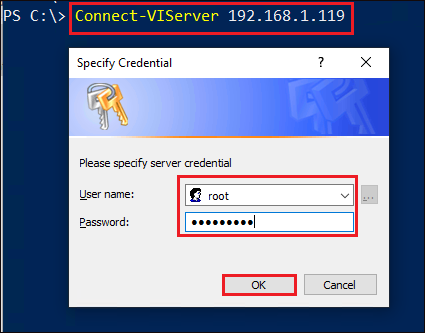
無効なサーバー証明書エラーが発生した場合は、以下のコマンドを実行して、VMwareホストへの接続時に証明書エラーを無視します。
Set-PowerCLIConfiguration -InvalidCertificateAction Ignore
指定した宛先フォルダーにVM(vmdkファイル)をOVF形式でエクスポートするために、以下のExport-vAppコマンドを実行します。ハイパーバイザー内のVMの名前をWinVMに置き換えてください。
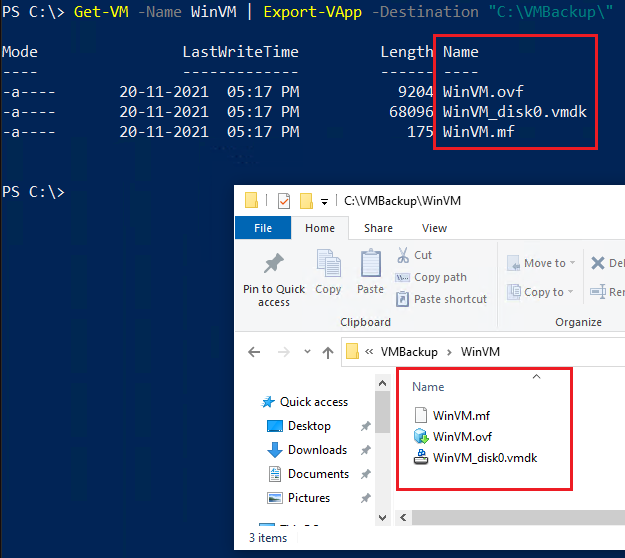
VMwareホストの設定をバックアップする方法です。
これまでに、サードパーティのソフトウェアを使用してVMをバックアップし、vCenterサーバーをバックアップする方法を見てきました。では、VMwareホストの設定をバックアップする方法はどうでしょうか?
1. SSHを介してVMwareホストにログインします。
2. シェルで以下のvim-cmdコマンドを実行して、最後の自動保存から現在の設定を保存します(hostsvc/firmware/sync_config)。ESXiの設定は、自動的に1時間ごとに保存されます。

最後に、ステップ2で保存した設定(hostsvc/firmware/backup_config)をバックアップするために、以下のコマンドを実行します。
出力からURLをメモしておくと、次のステップでバックアップファイルをダウンロードする際に使用します。

4. ブラウザを開き、ステップ3でメモしたURLを入力します。*をESXiホストのIPアドレスに置き換えると、ブラウザがバックアップフォルダーを自動的にダウンロードします。
同じバックアップファイルを/scratch/downloadsフォルダから閲覧し、以下に示すようにWinSCPなどのソフトウェアを使用してダウンロードすることもできます。
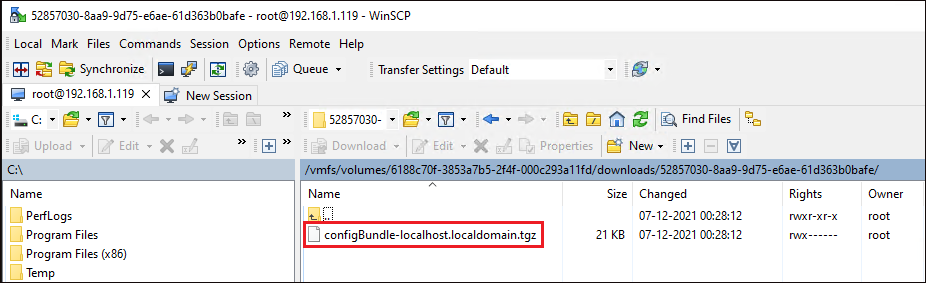
下記のように、バックアップフォルダは数分後に自動的に削除されるため、素早くダウンロードする必要があります。

迅速なソフトウェアの更新テスト時には、サーバー上でスナップショットを作成し、テストを行い、できるだけ早くスナップショットを削除することができます。なぜなら、スナップショットが作成されると、そのVMのすべてのディスク書き込みが新しいデルタディスクファイルにリダイレクトされるからです。
増分でディスクファイルに書き込まれたデータは、ストレージローカルユニット番号(LUN)にロックを作成し、パフォーマンスの問題を引き起こす可能性があります。
結論
このチュートリアルでは、VMware環境のバックアップ方法に関する知識を提供することを目的としています。VMware環境のコピーを確保し、ESXiホストの設定を向上させるための方法を一つだけでなく、多く学びました。
VMのバックアップは、特にビジネスの継続性を確保するために重要です。Veeam Backup and Replication、Comvault、Dell EMC Networker、Cohesity Backup and Recovery、Veritas NetBackup、Altaro VM Backup、Nakivo Backup and Replicationなど、他のバックアップソフトウェアもデータ保護に役立ちます。
この新たに得た知識をもとに、VM(仮想マシン)のバックアップにはどのソフトウェアを使用しますか?手動のバックアッププロセスを選びますか、それとも自動化されたバックアッププロセスを選びますか?













